Opdateret April 2024: Stop med at få fejlmeddelelser, og sænk dit system ned med vores optimeringsværktøj. Hent det nu kl dette link
- Download og installer reparationsværktøjet her.
- Lad det scanne din computer.
- Værktøjet vil derefter reparér din computer.
Det ville ikke være en ny udvidelse til Final Fantasy XIV hvis der ikke var de aktuelle serverproblemer. Selvfølgelig gik lanceringen af Shadowbringers problemfrit i forhold til andre tidligere lanceringer. Vi har ikke set et eneste Raubahn EX-øjeblik. Der er dog problemer med serveroverbelastning og afbrydelse (DC). Her er hvordan du kan prøve at rette lobbyfejl 5006 i FFXIV.
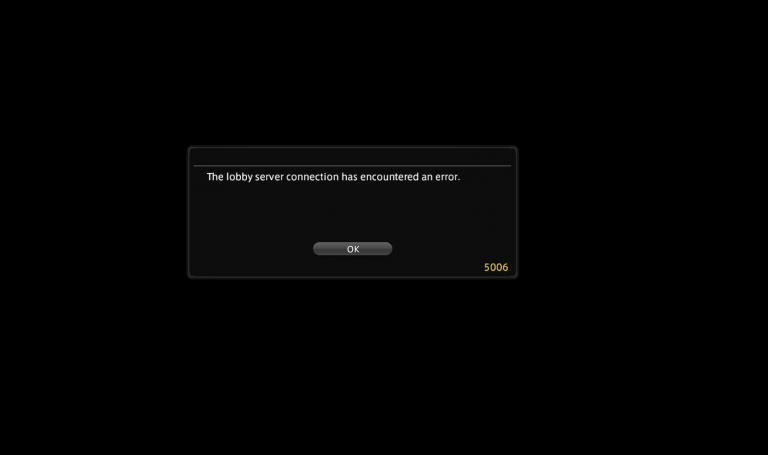
Så denne fejl skyldes hovedsageligt AKA, DC, der er adskilt fra serveren. Du blev kørt fra serveren på grund af et teknisk problem, og du skal oprette forbindelse igen, hvis du kan. Dette er ret almindeligt under udgivelsen af en ny udvidelse, og det er ikke et problem, hvis du løber ind i det. De er ikke blokeret eller noget, serverne er i øjeblikket overbelastede. Det er i værste fald kedeligt, men du kan ikke gøre meget her.
Fejl 5006 ser ud til at forekomme, når du prøver at oprette forbindelse, og serverne er for travle til at håndtere din anmodning. Ifølge Square Enix skyldes dette DDoS-angreb, der i øjeblikket er rettet mod det nordamerikanske datacenter. På grund af dette problem er der ingen anden direkte løsning end at vente på, at serverbelastning er løst. Den vigtige del er, at der ikke er noget galt med din computer eller internet. Problemet er i slutningen af Square Enix.
Det er sandsynligt, at disse angreb var forårsaget af den tidlige lancering af FFXIV: Shadowbringers i dag. Masser af spillere tilmeldte sig for at få deres første kig på den nye udvidelse, et spil modent for trolde.
De følgende trin hjælper dig med at løse denne fejl.
Ryd DNS cache

DNS-cachen er en midlertidig database, der vedligeholdes af dit system, der indeholder registreringer af al aktuel internettrafik. Når du åbner et nyligt besøgt websted, indlæser dit system det hurtigt fra en lokal kopi af DNS-cachen. Visning af posten via en DNS-server tager mere tid og ressourcer. Hvis denne cache er beskadiget eller indeholder modstridende poster, kan FFXIV ikke kommunikere med servere og resulterer derfor i fejl 5006. I dette tilfælde kan du løse problemet ved at rydde DNS-cachen.
- Afslut spillet og afslut alle kørende processer via Task Manager.
- Tryk på Windows-tasten, og indtast kommandolinjen. Højreklik derefter på Kommandoprompt i de søgeresultater, der vises, og vælg Kør som administrator.
- Indtast følgende kommando ved kommandoprompten
- ipconfig /flushdns
- En bekræftelsesmeddelelse vises i vinduet.
- Genstart nu dit system.
- Start derefter spillet og se om det fungerer normalt.
April 2024 Opdatering:
Du kan nu forhindre pc -problemer ved at bruge dette værktøj, såsom at beskytte dig mod filtab og malware. Derudover er det en fantastisk måde at optimere din computer til maksimal ydelse. Programmet retter let på almindelige fejl, der kan opstå på Windows -systemer - ikke behov for timers fejlfinding, når du har den perfekte løsning lige ved hånden:
- Trin 1: Download PC Reparation & Optimizer Tool (Windows 10, 8, 7, XP, Vista - Microsoft Gold Certified).
- Trin 2: Klik på "Begynd Scan"For at finde Windows-registreringsproblemer, der kan forårsage pc-problemer.
- Trin 3: Klik på "Reparer Alt"For at løse alle problemer.
Nulstil netværkskort
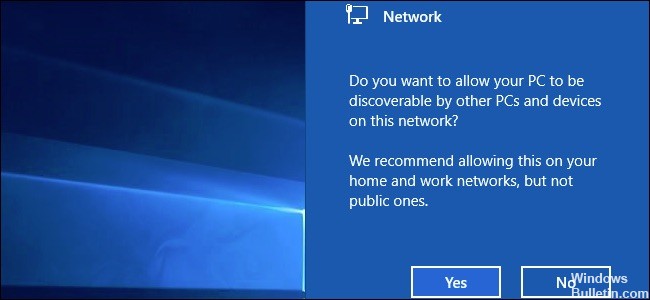
Fejl FFXIV 5006 kan være forårsaget af en forkert konfiguration af dit netværkskort eller en beskadiget driver. I dette tilfælde kan en nulstilling af netværkskortet løse problemet. Bemærk, at du muligvis skal geninstallere VPN-klienter og virtuelle switche.
- Afslut spillet og afslut alle kørende processer via Task Manager.
- Tryk på Windows-tasterne, og skriv Nulstil netværk. Klik derefter på Nulstil netværk i søgeresultaterne.
- Klik nu på Nulstil netværk i vinduet Nulstil netværk.
- Vent til din computer genstarter.
- Når systemet er tændt, skal du starte spillet og se, om 5006-fejlen er væk.
Føj spillet til Windows Firewall

- Åbn kontrolpanelet fra Start-menuen, eller kør Command Control fra dialogboksen Kør.
- Gå til System og sikkerhed, og klik på Windows Defender Firewall.
- I menuen til venstre skal du klikke på Tillad et program / en funktion gennem Windows Defender Firewall.
- Klik på "Skift indstillinger" for at aktivere andre indstillinger, der ikke er tilgængelige.
- Gå til bunden af vinduet, og klik på Tillad et andet program.
- Klik på knappen "Gennemse", og vælg den mappe, hvor du installerede spillet.
- Klik på "Åbn", og klik derefter på "Tilføj" for at lade spillet passere gennem firewallen.
- Marker afkrydsningsfelterne "Privat" og "Offentlig" i spillet, og klik på OK for at gemme dine ændringer.
- Genstart computeren.
Tilføj en konsol med DMZ
- Log ind på din routers konfigurationsside, normalt 192.168.1.1.
- Gå til menuen, og find DMZ-indstillingen i indstillingerne på din router. Denne mulighed kan også være angivet under fanen Sikkerhed.
- Vælg DMZ-indstillingen, og indtast den statiske IP-adresse, du vil tildele din konsol.
- Gem ændringen.
- Genstart din router og computer.
Ekspert Tip: Dette reparationsværktøj scanner lagrene og erstatter korrupte eller manglende filer, hvis ingen af disse metoder har virket. Det fungerer godt i de fleste tilfælde, hvor problemet skyldes systemkorruption. Dette værktøj vil også optimere dit system for at maksimere ydeevnen. Den kan downloades af Klik her

CCNA, Web Developer, PC Fejlfinding
Jeg er computerentusiast og en praktiserende it-professionel. Jeg har mange års erfaring bag mig i computerprogrammering, hardwarefejlfinding og reparation. Jeg er specialiseret i webudvikling og database design. Jeg har også en CCNA-certificering til netværksdesign og fejlfinding.

